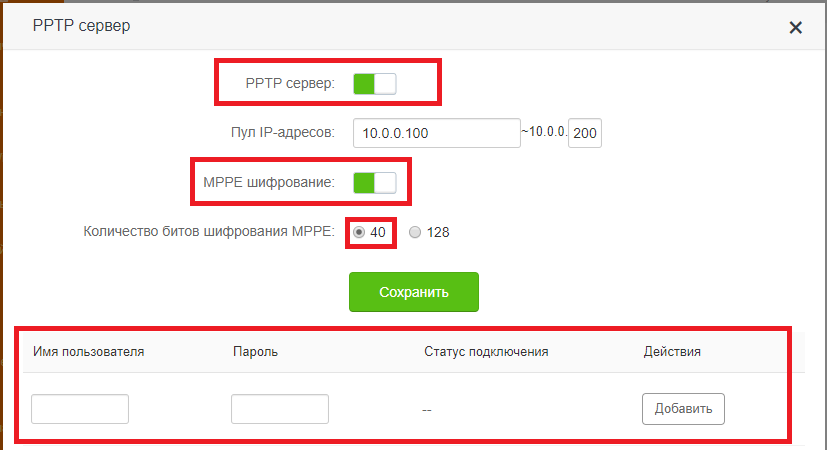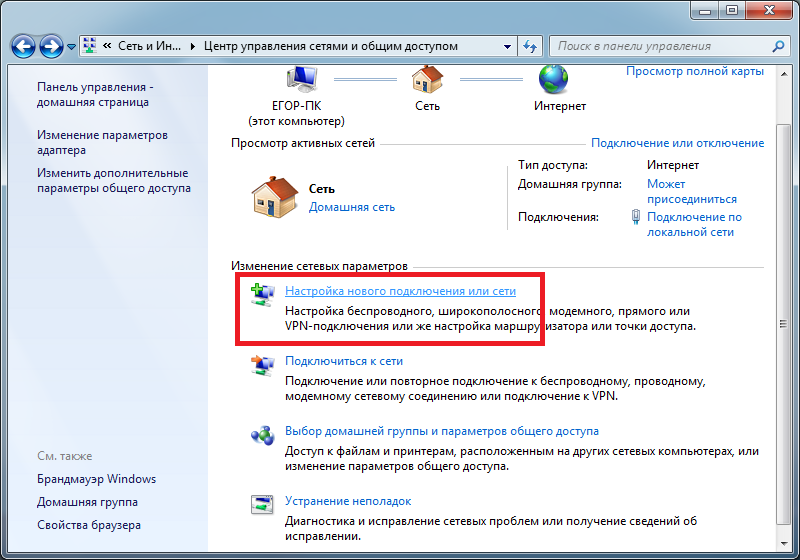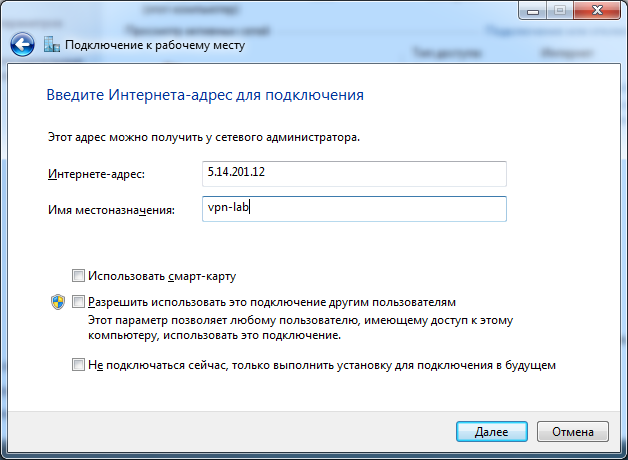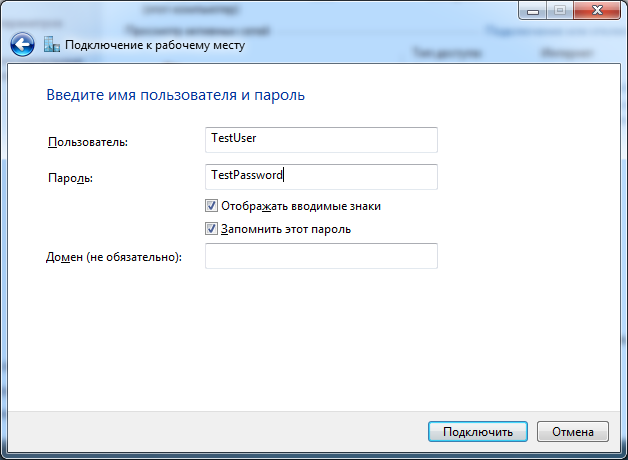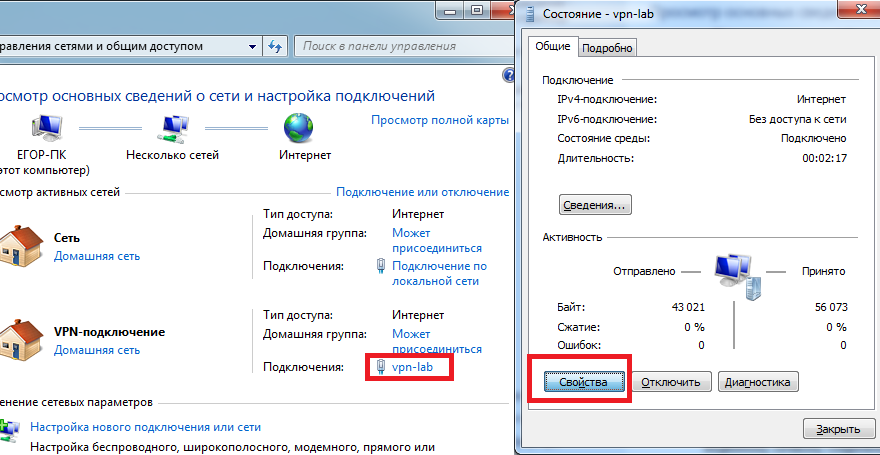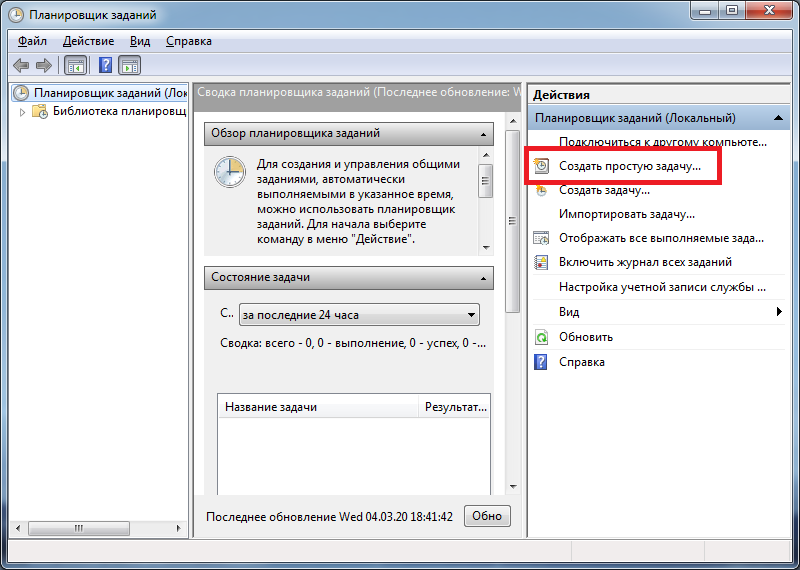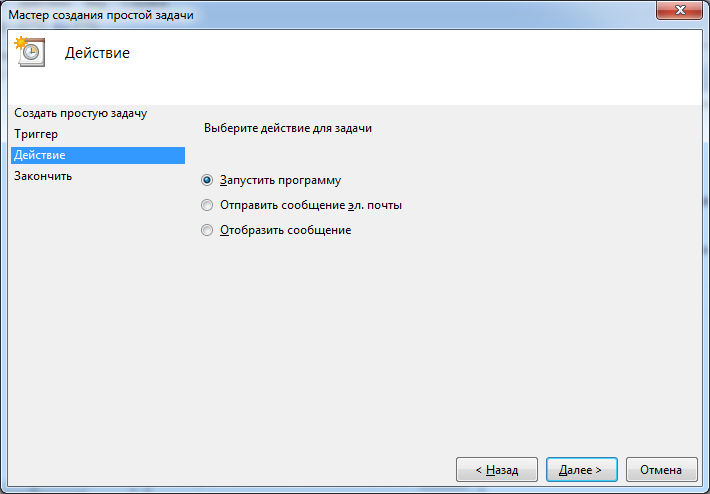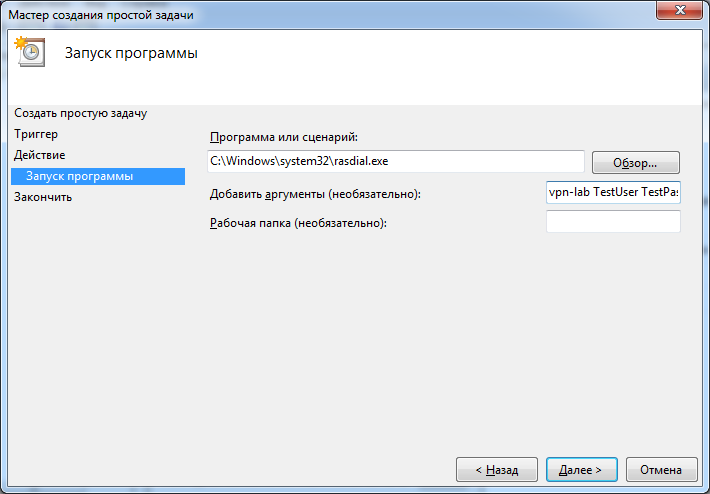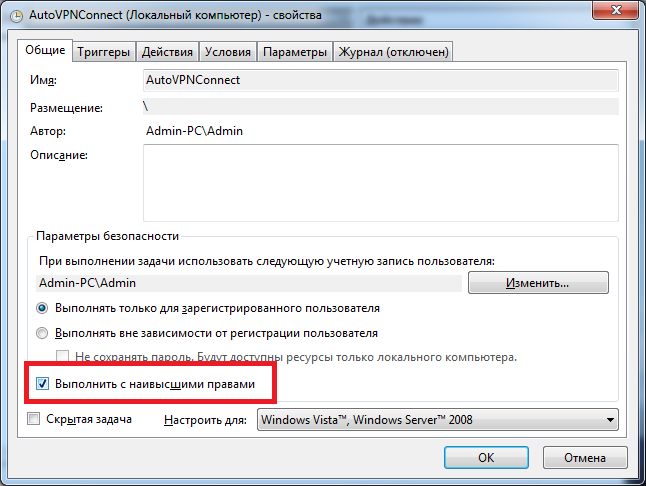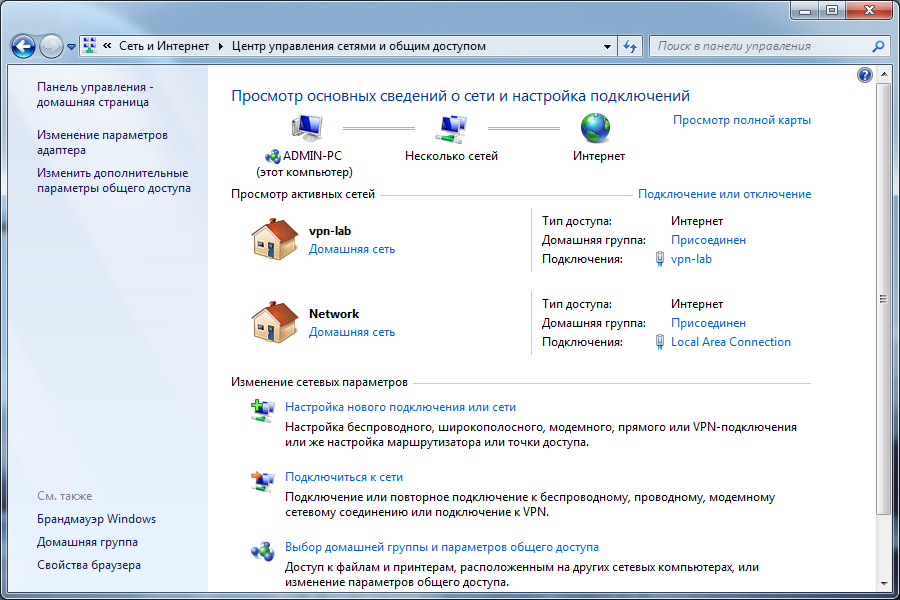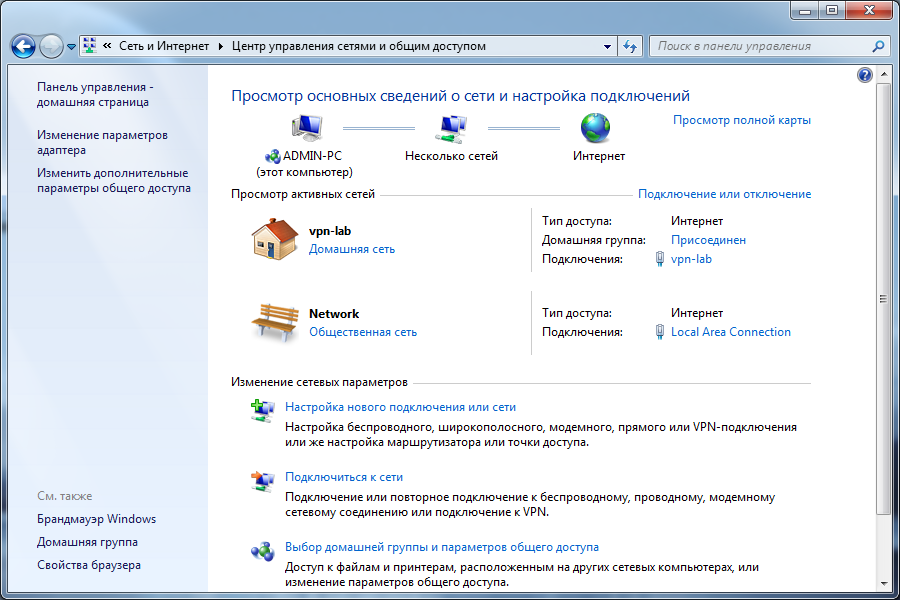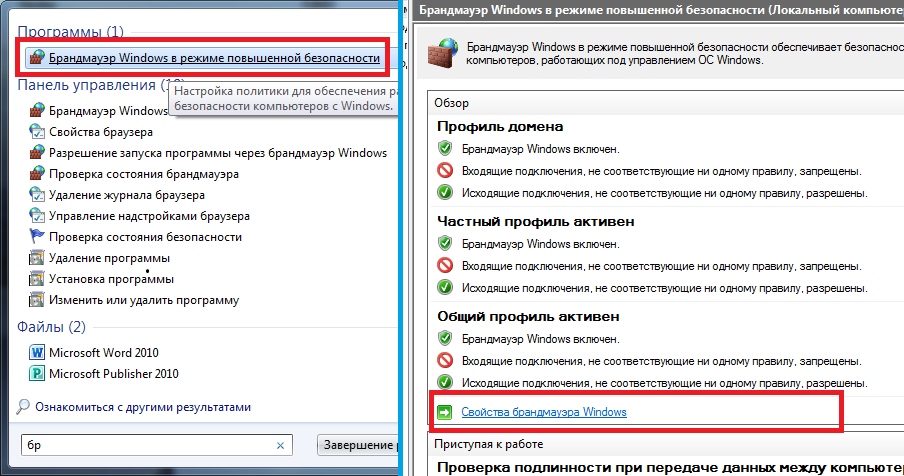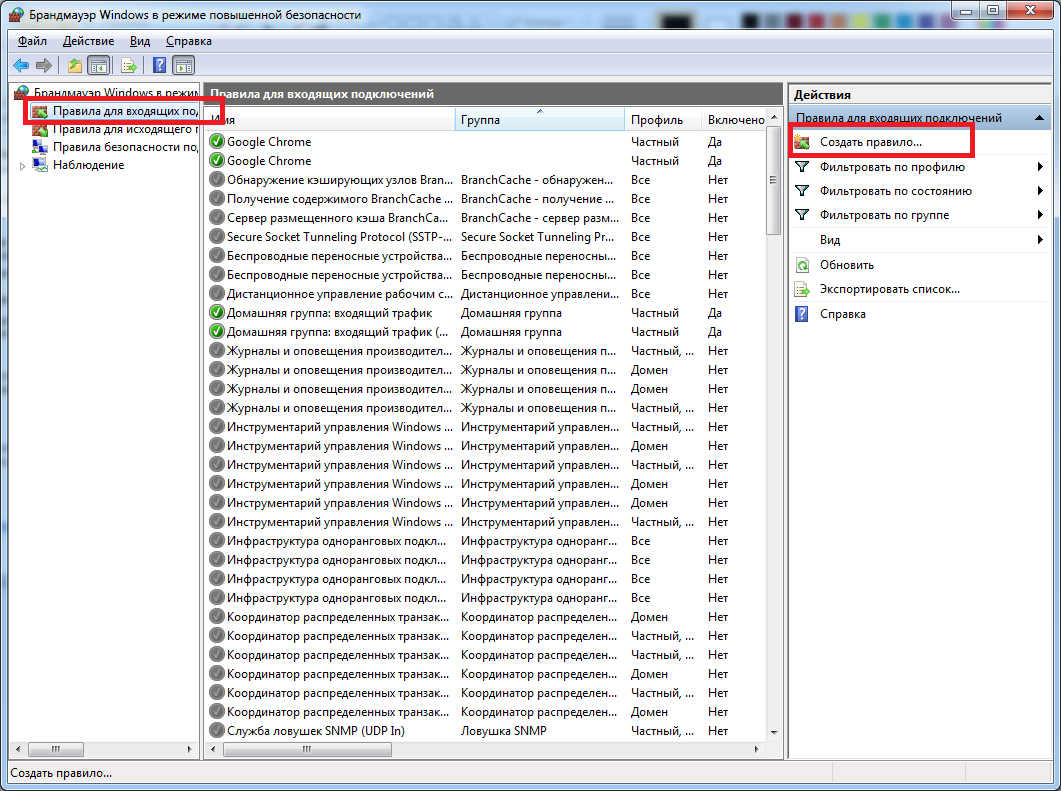Интернет, наполненный духом свободы, становится все более и более контролируемым — провайдеры блокируют все подряд на свое усмотрение, поисковые системы следят за каждым вашим шагом, да и злоумышленники не дремлют. Неудивительно, что многие задумываются о том, чтобы обойти ограничения, вернувшись во времена «свободного Интернета». И VPN — один из таких способов.
Что такое VPN и зачем он нужен
VPN (Virtual Private Network, виртуальная частная сеть) — технология, позволяющая организовать локальную сеть поверх другой сети (чаще всего интернета). Чтобы пояснить, приведем такой пример. Допустим, вы военнослужащий срочной службы и хотите написать письмо девушке. Вы не собираетесь выдавать каких-либо секретов, но вам наверняка будет неприятно, что вашу переписку будут читать военные цензоры. Поэтому вы идете к прапорщику Семенову и договариваетесь с ним, что он будет отправлять ваши письма с городского почтового ящика. Семенов предлагает также, чтобы девушка писала ответы на адрес его городской квартиры, а он будет носить эти письма вам. Таким образом, прапорщик организовал виртуальную частную почту поверх обычной почты.

VPN-сервисы делают то же самое, подменяя ваш IP-адрес адресом своего сервера, зачастую расположенного в другой стране. Трафик между вами и VPN-сервером зашифрован, поэтому никто, даже ваш провайдер, не сможет определить, на какие сайты вы ходили и что там делали. Минус такой схемы в том, что бесплатные VPN-сервисы не отличаются высокой скоростью, да и уровень предоставляемой ими конфиденциальности зачастую сомнителен. А надежные и высокоскоростные VPN-сервисы требуют хоть и небольшой, но регулярной оплаты — в среднем, 2-5 долларов в месяц. Ну, так ведь и прапорщик Семенов вряд ли будет носить чужие письма «за спасибо».
Зачем подключать роутер к VPN
Подключить компьютер к VPN несложно. Вам не нужно разбираться, «как все устроено», достаточно скачать с сайта провайдера VPN-сервиса специальную утилиту, запустить ее, ввести полученные при регистрации логин/пароль — и все. Но при этом «свободный Интернет» будет только на этом компьютере. Все остальные устройства — пусть даже и подключенные к тому же роутеру — будут по-прежнему «под колпаком». Можно, конечно, установить ту же утилиту на все остальные компьютеры, а на смартфоны — аналогичные мобильные приложения (которые тоже можно скачать с сайта провайдера сервиса). Но это слишком хлопотно, намного удобнее подключить через VPN сам роутер. Правда, тут уже потребуется немного разобраться.

Во-первых, не всякий роутер в принципе может работать VPN-клиентом. Если настроить подключение не удается, то вполне возможно, что прошивка вашего роутера просто не позволяет подключаться к VPN-серверу поверх обычного интернета. В этом случае можно воспользоваться альтернативной прошивкой для роутеров DD-wrt или Tomato, но это потребует определенных знаний и навыков.
Во-вторых, многие, способные подключаться к VPN, роутеры предлагают небольшой выбор протоколов для подключения (OpenVPN, PPTP, L2TP и т.д.), а иногда выбора нет вообще и доступный протокол только один. Если вы подсоединяетесь к определенному VPN-серверу, убедитесь, что у него найдется хотя бы один общий протокол с вашим роутером.
Как подключить роутер к VPN
Зайдите в веб-интерфейс роутера, как это описано в руководстве по эксплуатации (обычно он находится по адресу 192.168.0.1 или 192.168.1.1). Если в меню найдется раздел «VPN-клиент», воспользоваться следует именно им — ваш роутер подготовлен для работы с VPN, и никаких проблем не предвидится.

Если такого раздела нет, попробуйте создать новое WAN-подключение. Для этого надо найти пункт меню «WAN» или «Internet». Иногда этот пункт расположен в корневом меню, иногда — в разделах «Connections», «Network» или «Settings». На открывшейся странице следует создать новое подключение и выбрать необходимый протокол.

Если вариантов выбора больше одного (и VPN-сервер, и роутер имеют несколько общих протоколов), то имейте в виду, что OpenVPN считается более безопасным, но он довольно сильно нагружает процессор роутера и может снижать скорость соединения.
При выборе PPTP и L2TP вам потребуется ввести данные, полученные от VPN-сервиса при регистрации: адрес сервера, пароль и логин. Иногда также требуется ввести IP-адреса DNS-серверов. Также следует задать получение IP-адреса от сервера (Dynamic IP).

Поищите на сайте VPN-сервиса описание настроек роутеров — даже если вашей модели там нет, посмотрите какие именно параметры требуется ввести.
При выборе OpenVPN вам может потребоваться загрузить конфигурационный файл с расширением .ovpn — он содержит настройки, относящиеся к конкретному серверу. Этот файл также можно загрузить с сайта VPN-сервиса.

Сохраните настройки и дождитесь подключения к WAN (возможно, потребуется перезагрузка роутера). Если подключения не происходит, попробуйте отключить в настройках роутера IPv6, найти опцию VPN Passthrough и убедиться, что она включена или отключить NAT для клиентов.
VPN-роутер шифрует трафик в рамках всей вашей Wi-Fi-сети, включая каждое подключенное к ней устройство. Так вы не будете переживать, что забыли подключить какое-либо устройство к своей VPN, когда используете Интернет, особенно при выполнении разных задач на нескольких устройствах.
К сожалению, многие роутеры не поддерживают VPN. Если вы подумываете о приобретении VPN-роутера, то вам нужно знать 2 вещи — лучшие VPN-роутеры и лучшие VPN для роутеров. Я провела исследование, которое поможет вам выбрать работающую комбинацию.
Как по мне, эти 6 VPN-роутеров — лучшие, в то время как ExpressVPN является лучшей VPN для роутеров. Она самая простая в установке и обеспечивает самую высокую скорость. Вы можете протестировать ExpressVPN самостоятельно, и, если сервис вам не понравится, у вас есть до 30 дней для получения возврата.
Получить ExpressVPN для своего роутера
Внимание! Убедитесь, что выбранная VPN совместима с вашим роутером, прежде чем совершать какую-либо покупку. Это поможет вам избежать проблем в дальнейшем.
- Скачайте VPN. Попробуйте ExpressVPN, поскольку она работает на большинстве роутеров и обеспечивает самую высокую скорость. Кроме того, сервис предлагает 30-дневную гарантию возврата денег.
- Используйте роутер, который работает с VPN. Все роутеры в моем списке работают с лучшими VPN, такими как ExpressVPN.
- Начинайте просмотр веб-страниц. Как только вы настроите роутер, то сможете свободно просматривать веб-страницы, смотреть потоковое видео, играть в игры и скачивать торренты, зная, что все устройства, подключенные к вашему роутеру, защищены.
Защитить свой роутер с ExpressVPN
1. Роутер Linksys WRT3200ACM
Технические характеристики:
- Скорость — пропускная способность Wi-Fi составляет до 3200 Мбит/с
- Протокол — стандарты Wi-Fi: 802.11a/b/g/n/ac
- Подключение — 4 порта Gigabit Ethernet LAN, 1 WAN-порт Gigabit Ethernet, 1 порт USB 3.0, 1 совмещенный порт Combo eSATA/USB 2.0
- Особенности — одновременная двухдиапазонная поддержка, технология MU-MIMO, беспроводное подключение Tri-Stream 160 МГц
WRT3200ACM является преемником одного из самых популярных роутеров Linksys — WRT1900ACS. Чтобы воспользоваться индивидуальными настройками и расширенными возможностями мониторинга, вы можете заменить встроенное ПО роутера открытым исходным кодом. Технология беспроводной передачи данных Multi-User Multiple Input Multiple Output (MU-MIMO) позволяет роутеру взаимодействовать с несколькими устройствами одновременно. Это ускоряет работу вашей сети, поскольку каждому устройству не нужно ждать сигнала.
Функции безопасности, которые предлагает WRT3200ACM, — это файрвол, настройки сквозной передачи данных через VPN, перенаправление портов и их запуск, а также интернет-фильтрация. Вы также можете настроить порты и IP-адреса, чтобы разрешить доступ к вашей домашней сети.
Его будет легко установить и настроить даже абсолютным новичкам. После подключения роутера к вашему компьютеру, все, что вам нужно сделать, — это зайти на страницу администратора роутера, чтобы запустить мастер настройки. Роутер Linksys WRT3200ACM совместим с ExpressVPN, и ее даже можно предварительно настроить на нем, так что все, что вам нужно будет сделать — это подключить и играть.
2. Роутер Asus RT-AC86U
Технические характеристики:
- Скорость — пропускная способность Wi-Fi составляет до 2900 Мбит/с
- Протокол — стандарты Wi-Fi: 802.11a/b/g/n/ac
- Подключение — 4 порта Gigabit Ethernet LAN, 1 WAN-порт Gigabit Ethernet, 1 порт USB 2.0, 1 порт USB 3.0
- Особенности — поддержка технологии Wi-Fi AiMesh, технология MU-MIMO, шифрование WEP/WPA/WPA2/WPA Enterprise, двухдиапазонные частоты 2,4 ГГц и 5 ГГц
Технология NitroQAM (1024-QAM) делает Asus RT-AC86U одним из лучших игровых роутеров, поскольку он позволяет всем пользователям вашей сети играть в игры с маленькой задержкой. Он также использует систему безопасности коммерческого уровня и AiProtection, работающую на базе платформы Trend Micro, для блокирования и нейтрализации вредоносных атак и вирусов, нацеленных на ваши интеллектуальные устройства.
Asus RT-AC86U — это двухдиапазонный гигабитный роутер. Отсутствие трехдиапазонных возможностей означает, что у него нет дополнительного диапазона 5 ГГц для стабилизации скорости, когда у вас дома одновременно несколько устройств выполняют действия, требующие высокой пропускной способности. Но двухдиапазонного роутера обычно достаточно в некоммерческой среде или для личного использования.
Роутер можно настроить с помощью приложения или браузера, но его приложение нельзя использовать для удаленного управления сетью. Вы должны быть подключены к своему домашнему Wi-Fi. Хотя эта модель роутера Asus не поддерживает фирменное приложение ExpressVPN, вы можете настроить сервис с помощью протокола OpenVPN, воспользовавшись подробным пошаговым руководством.
3. Роутер Synology RT2600ac
Технические характеристики:
- Скорость — пропускная способность Wi-Fi составляет до 2600 Мбит/с
- Протокол — стандарты Wi-Fi: 802.11ac
- Подключение — 4 порта Gigabit Ethernet LAN, 1 WAN-порт Gigabit Ethernet, 1 порт USB 2.0, 1 порт USB 3.0
- Особенности — технология MU-MIMO, расширенная функциональность VPN, поддержка отработки отказа, двухдиапазонные частоты 2,4 ГГц и 5 ГГц
Что отличает роутер Synology RT2600ac от других, так это его современная операционная система или встроенное ПО, которое называется Synology Router Management (SRM). Помимо прочего, он показывает все открытые приложения и пакеты и отправляет автоматические уведомления, когда что-то случается или происходит сбой. Роутер полностью интуитивно понятен и в нем легко разобраться даже абсолютным новичкам.
Если вы подключите внешний жесткий диск к Synology RT2600ac, он также будет работать как сервер сетевого хранилища (NAS). Вы можете передавать данные и смотреть контент на локальных и удаленных клиентах с помощью общей папки, созданной системой. Общая папка будет удалена автоматически при извлечении внешнего диска из системы. Synology NAS распознает форматы Btrfs, ext3, ext4, FAT32, exFAT, HFS Plus и NTFS. Другие форматы нужно сначала отформатировать, чтобы их можно было использовать.
Если у вас несколько интернет-провайдеров для обеспечения надежного доступа, Smart WAN RT2600ac позволяет использовать несколько интерфейсов для обеспечения лучшего подключения и распределения полосы пропускания. Если ваше основное соединение пропадает, вы можете перейти на резервное или использовать оба варианта для балансирования нагрузки.
Процесс настройки Synology RT2600ac довольно прост. Просто подключите роутер и ваш компьютер к Интернету, настройте учетную запись администратора и установите сетевой SSID. Затем выберите, хотите ли вы, чтобы ваш RT2600ac работал в качестве роутера или точки доступа, и все готово. У CyberGhost есть полное руководство по использованию VPN на вашем NAS Synology через OpenVPN.
4. Роутер NETGEAR Nighthawk R7000P AC2300
Технические характеристики:
- Скорость — пропускная способность Wi-Fi составляет до 2300 Мбит/с
- Протокол — стандарты Wi-Fi: 802.11/b/g/n/ac
- Подключение — 4 порта Gigabit Ethernet LAN, 1 WAN-порт Gigabit Ethernet, 1 порт USB 3.0, 1 порт USB 2.0
- Особенности — технология Multi-User MIMO, двухъядерные процессоры с частотой 1 ГГц, двухдиапазонные частоты 2,4 ГГц и 5 ГГц
NETGEAR Nighthawk R7000P прост в установке благодаря мастеру настройки Netgear Genie. Мастер запускается автоматически, когда вы подключаете роутер к своему модему и включаете его. Вы можете выбрать режим роутера или настроить R7000P в качестве точки доступа. На этот роутер можно установить ExpressVPN, кроме того, доступно полное руководство по настройке, чтобы упростить работу.
R7000P — это первый роутер, предлагающий Netgear Armor, облачное решение для кибербезопасности от Bitdefender. Решение Armor предназначено для защиты всех подключенных устройств, включая интеллектуальные дверные замки, термостаты и системы домашней безопасности, от вредоносных угроз, таких как вирусы, шпионское ПО и программы-вымогатели. Кроме того, оно выполняет обычные проверки на всех подключенных устройствах и отправляет уведомление, если была заблокирована угроза. Однако для использования Netgear Armor требуется платная подписка.
Кроме того, роутер предлагает приложение Circle Parental Controls с родительским контролем Disney. План Basic бесплатный и позволяет фильтровать контент по возрасту и категории, приостанавливать использование Интернета и просматривать историю посещенных страниц. План Premium показывает вам, сколько времени ваши дети проводят в Интернете, дает возможность устанавливать временные ограничения и вознаграждать их.
5. Роутер GL.iNet GL-MT300N-V2
Технические характеристики:
- Скорость — пропускная способность Wi-Fi составляет до 300 Мбит/с
- Протокол — стандарты Wi-Fi: 802.11b/g/n
- Подключение — 1 WAN-порт Ethernet, 1 порт LAN Ethernet, 1 порт USB 2.0, 1 x порт питания микро USB
- Оосбенности — GPIO для самостоятельно собранного оборудования, DDR2 128МБ/флэш-память 16МБ, совместим с USB-модемом 3G/4G
GL.iNet GL-MT300N-V2 или Mango — это мини-роутер, который поможет вам оставаться в безопасности во время путешествий или использования общественных сетей Wi-Fi в отелях, кафе и аэропортах. Он ярко-желтого цвета, весит всего 39 г и легко помещается в вашем кармане. В коробке вы также найдете руководство пользователя, микрокабель USB и сетевой кабель. Для питания роутера в дороге вы можете подключить его к своему ноутбуку, внешнему аккумулятору или стандартному адаптеру постоянного тока 5В/2А.
На главном экране вы увидите 4 способа подключения Mango к Интернету:
- Проводное подключение к локальной сети с помощью сетевого кабеля
- Wi-Fi, который называется «Режим повторителя»
- «Режим привязки» использует 3G/4G/5G подключение вашего телефона, если Wi-Fi недоступен
- USB-модем 3G/4G/5G с предоплаченной SIM-картой
Этот роутер работает на программном обеспечении OpenWRT, в котором за основу взята операционная система Linux, получающая регулярные обновления. Поскольку встроенное ПО регулярно обновляется, роутер надежно защищен и использует новейшие функции. Он также имеет встроенную поддержку протокола DNS поверх TLS от Cloudflare, а это означает, что ваше соединение будет достаточно безопасным для предотвращения перехватов.
GL-MT300N-V2 стандартно поддерживает как OpenVPN, так и WireGuard и имеет простой интерфейс для их настройки. Вы можете управлять им как в качестве клиента, так и в качестве сервера для каждого протокола. Если у вас уже есть подписка на VPN, вам просто нужно загрузить файл конфигурации в zip-формате, перетащить его в настройки OpenVPN роутера и подключиться к VPN.
6. Роутер Linksys WRT32X
Технические характеристики:
- Скорость — пропускная способность Wi-Fi составляет до 3200 Мбит/с
- Протокол — стандарты Wi-Fi: 802.11a/g/n/ac
- Подключение — 4 порта Gigabit Ethernet LAN, 1 WAN-порт Gigabit Ethernet, 1 порт eSATA/USB 2.0, 1 порт USB 3.0
- Особенности — оптимизирован для высокопроизводительных игр, Killer Prioritization Engine, двухдиапазонные частоты 2,4 ГГц и 5 ГГц
Роутер Linksys WRT32X был разработан со 100% ориентацией на игры, чтобы обеспечить вам всю необходимую пропускную способность для онлайн-игр с минимальной задержкой. Его Killer Prioritization Engine от Rivet Networks автоматически идентифицирует компьютеры и ноутбуки, оснащенные оборудованием Killer Network LAN, чтобы установить для них приоритет перед другими устройствами в сети и повысить производительность.
WRT32X позволяет вам заменить его встроенное ПО открытым исходным кодом, который предлагает индивидуальные настройки и расширенные возможности мониторинга. Однако это приведет к отключению встроенных возможностей Killer Prioritization. В таком случае на вашем компьютере должно быть установлено сетевое оборудование Killer Networking, чтобы автоматически синхронизироваться с этим роутером и включить приоритизацию.
Процесс установки WRT32X быстрый и легкий, особенно если вы будете следовать инструкциям краткого руководства по началу работы. Сначала подключите роутер к своему модему и ПК и включите питание. Затем зайдите на страницу администратора роутера, чтобы запустить мастер настройки. Он поможет вам разобраться во всех доступных вариантах. Это еще один роутер, поддерживающий ExpressVPN.
Получить ExpressVPN для своего роутера
- Защита нескольких устройств — VPN-роутер защищает все ваши устройства, включая те, которые не поддерживают фирменные VPN-приложения. Вам не нужно устанавливать приложение на каждое устройство, так как все они подключены к VPN через роутер.
- Простое подключение для всех ваших устройств — если у вас есть Smart TV, Chromecast, Alexa, Roomba или любое другое устройство использующее интернет, единственный способ для них общаться друг с другом — это быть подключенными к одной сети. Это возможно благодаря VPN-роутеру.
- Повысьте безопасность в Интернете — использовать VPN-роутер безопаснее, чем стандартный роутер с VPN-подключением, так как вам не нужно беспокоиться о том, что вы забудете подключиться к своей VPN при просмотре веб-страниц. Ваши данные будут в безопасности сразу после включения компьютера.
- Неограниченное количество подключений — у большинства популярных VPN есть ограничения по количеству устройств, которые вы можете подключить к VPN. Когда VPN установлена на вашем роутере, она защищает все устройства, подключенные к роутеру, независимо от ограничений VPN.
- Обход цензуры — я не оправдываю нарушение закона или условий использования любых стриминговых сервисов, однако VPN-роутер может обойти географические ограничения и цензуру, чтобы предоставить вам доступ к контенту во время путешествия.
Защитите свой роутер с ExpressVPN
1. ExpressVPN — единственная VPN со специализированными приложениями для роутеров для простоты настройки
Основные характеристики:
- 3000 + серверов в 94 странах для доступа к контенту по всему миру
- 256-битное шифрование военного уровня, технология TrustedServer и функция Network Lock
- Поддержка в реальном времени 24/7 в живом чате и по электронной почте, видеоуроки и руководства по устранению неполадок
- Защитите 8 устройств или установите VPN на роутере для подключения неограниченного количества устройств одновременно
- 30-дневная гарантия возврата денег
ExpressVPN — это VPN № 1 для роутеров, поскольку она единственная предлагает фирменные приложения на русском языке для простой установки. Все, что вам нужно сделать, это установить пользовательскую прошивку ExpressVPN, которая доступна на странице настройки роутера, и настроить роутер. VPN также предоставляет видеоуроки и подробные пошаговые руководства для каждой модели роутера, чтобы вы смогли сделать это самостоятельно.
Вот некоторые из роутеров, которые поддерживают фирменные приложения ExpressVPN:
| Asus RT-AC68U (до v3) | Asus RT-AC87U | Linksys WRT3200ACM | Linksys WRT32X |
| Linksys WRT1900AC(S) | Netgear Nighthawk R6700v3 | Netgear Nighthawk R7000 | Netgear Nighthawk R7000P |
Кроме того, ExpressVPN поддерживает эти операционные системы, но необходимо их устанавливать вручную, что немного сложнее:
| Asus | D-Link | DD-WRT | Netduma |
| Sabai | Tomato | TP-Link | TP-Link |
Что мне нравится в ExpressVPN, так это то, что я могу просто нажать на ссылку «Пообщаться с агентом» в нижней части руководства по настройке и начать общение в живом чате для получения мгновенной помощи. Агент ответил на мои вопросы меньше, чем за 3 минуты, а ручная установка на моем роутере DD-WRT заняла 13 минут.
Чтобы сделать этот процесс еще проще, FlashRouters предлагает Linksys WRT3200ACM и другие роутеры со встроенной ExpressVPN. Они прошиты и предварительно настроены с помощью прошивки ExpressVPN, а это означает, что вы легко можете подключиться к VPN, как только достанете роутер из коробки.
Еще одна причина, по которой эта VPN возглавляет список, заключается в том, что ExpressVPN обеспечивает самую высокую скорость соединения по сравнению с другими VPN-сервисами. Я стримила фильмы на своем ноутбуке со скоростью 103 Мбит/с без задержек, в то время как 4 других устройства выполняли операции, требующие высокой пропускной способности, в сети этого же роутера.
Я также смогла подключить каждое из моих устройств, подсоединенных к одному роутеру, к серверу в другой локации благодаря группам устройств ExpressVPN. Все, что вам нужно сделать, это создать группы для ваших устройств (максимум 5) и подключить каждую группу к определенной VPN-локации. Теперь вы можете смотреть фильмы из США, просматривая свой банковский счет в Великобритании, и скачивать торренты, подключившись к серверу в Швейцарии.
Если вы решите установить ExpressVPN на каждое из своих устройств, то сможете подключить только 8 устройств одновременно. Но если вы настроите ExpressVPN на своем роутере, ограничений на количество устройств, которые вы можете подключить к своему роутеру, не будет и, следовательно, вы обеспечите им всем безопасность с помощью шифрования. И среди этих устройств могут быть те, которые не совместимы с VPN, например игровые консоли, smart TV, умные холодильники и другие устройства Интернета вещей.
Лучшее предложение, которое я нашла, — $6.67 в месяц (подписка: 15 месяцев). Сервис также предлагает 30-дневную гарантию возврата денег, благодаря которой вы можете протестировать ExpressVPN самостоятельно, абсолютно ничем не рискуя. Если сервис вас не удовлетворит, вы всегда можете получить полный возврат средств.
ExpressVPN совместима с: Windows, Mac, Linux, Android, iOS, Chrome, Firefox, Amazon Fire TV, Fire TV Stick, Kindle Fire, Nook HD, роутерами, игровыми консолями и другими устройствами.
Получить ExpressVPN для своего роутера
Новости за 2023! ExpressVPN на ограниченное время снизил цен на 1-летний план всего до $6.67 в месяц (экономия до 49%) + 3 месяцев в подарок! Это временная акция, так что воспользуйтесь ей, пока она действует. Подробнее об акции см. здесь.
2. CyberGhost — управляйте VPN-подключениями на своем роутере с мобильного устройства
Основные характеристики:
- 9.600 + серверов в 91 странах
- 256-битное шифрование AES, штаб-квартира сервиса зарегистрирована вне территорий альянсов «5/9/14 глаз», придерживается строгой политики отсутствия журналов
- Онлайн-руководства, помощь в живом чате 24/7, раздел с часто задаваемыми вопросами и система подачи онлайн-билетов
- Подключите 7 устройств или установите VPN на роутере для подключения неограниченного количества устройств одновременно
- 45-дневная гарантия возврата денег, за исключением плана на 1 месяц
CyberGhost — это VPN-сервис премиум-класса, который поддерживается приложением FlashRouters Privacy App, поэтому вы можете управлять всеми своими VPN-подключениями с мобильного устройства. Сложнее изменить настройки вашей VPN, когда она установлена на роутере, потому что у роутера нет интерфейса. Без приложения FlashRouters Privacy вам придется делать это через панель управления роутера на компьютере.
VPN также гарантирует, что ваш роутер не замедляет интернет-соединение. Во время тестов CyberGhost продемонстрировала отличную скорость для стриминга, скачивания торрентов и игр, особенно при подключении к ближайшему серверу. Средняя скорость составляла 88 Мбит/с при подключении к локальным серверам, при этом потеря скорости была всего 16%, а этого более чем достаточно для обеспечения стабильного соединения во время видеозвонков через Zoom.
В отличие от ExpressVPN, у CyberGhost нет фирменных приложений для роутеров, но сервис поддерживает ручную настройку самых распространенных прошивок роутеров, например:
| DD-WRT | Tomato | TomatoUSB Merlin Build | Synology NAS |
В качестве альтернативы вы можете приобрести роутер, на котором будет предварительно установлена CyberGhost, если не хотите сами проходить утомительный процесс установки. CyberGhost сотрудничает с FlashRouters, чтобы предложить вам лучшие роутеры с уже установленной VPN.
Еще одна хорошая особенность CyberGhost заключается в том, что ваши соединения через роутер защищены средствами безопасности и конфиденциальности высшего уровня, такими как:
- 256-битное шифрование AES, совершенная прямая секретность и надежные протоколы для сокрытия ваших данных от киберпреступников и предотвращения их взлома
- Защита от утечки IP-адресов, чтобы гарантировать, что входящий и исходящий трафик всех ваших устройств оставался в зашифрованном туннеле
- Переключатель, который защищает конфиденциальность при сбое в вашей домашней сети Wi-Fi
Если вы часто подключаетесь к общедоступным сетям Wi-Fi, то можете захотеть установить VPN на отдельные устройства, такие как ваш смартфон и планшет. В этом случае одна подписка на CyberGhost позволит вам подключить до 7 устройств одновременно, включая ваш домашний роутер.
Получите долгосрочную подписку CyberGhost по более выгодной цене всего за $2.11 в месяц (подписка: 2 года). Сервис также предлагает 45-дневную гарантию возврата денег. Я попросила вернуть деньги в живом чате, который доступен 24/7, и получила свои деньги назад через 5 дней.
CyberGhost совместима с: Windows, iOS, Mac, Android, Chrome, Firefox, роутерами, Amazon Fire TV, игровыми консолями и другими устройствами
Получить CyberGhost для роутера
Новости за 2023! Подпишитесь на CyberGhost всего за $2.11 в месяц и получите 3 месяцев в подарок к 2-летнему плану (экономия до 83%)! Это временная акция, поэтому поспешите воспользоваться ей. Подробнее об акции см. здесь.
3. Private Internet Access (PIA) — улучшенная функция раздельного туннелирования для большего контроля над вашими устройствами
Основные характеристики:
- Огромнейшая сеть из 35000 + серверов в 84 странах
- Высококачественное 256-битное шифрование, блокировщик вредоносного ПО и рекламы MACE, а также переключатель
- Живой чат и поддержка по электронной почте 24/7, а также онлайн-база знаний и руководства
- Возможность подключить до ∞ устройств одновременно
- 30-дневная гарантия возврата денег, которая распространяется на все планы
PIA — отличный выбор для роутеров, поскольку она имеет улучшенную функцию раздельного туннелирования, которая позволяет исключить некоторые устройства из шифрования VPN. Это полезно, когда вы смотрите локальные видеоролики на YouTube на своем смартфоне и вам нужно не столько шифрование, сколько более высокая скорость. Но в этой же сети вы можете использовать свой компьютер для онлайн-покупок и быть под защитой VPN.
Как и CyberGhost, PIA сотрудничает с FlashRouters, чтобы вы могли использовать купленный у них роутер сразу, как только достанете его из коробки. FlashRouters устанавливает PIA на выбранный роутер, который совместим с сервисом, перед отправкой. При этом вы также можете вручную настроить PIA на роутерах со следующей прошивкой:
| DD-WRT | ASUS-WRT including Merlin | Pfsense | OpenWRT/LEDE |
Эта VPN также предлагает подробные руководства пользователя для ручной установки, хотя нет видеоуроков, как у ExpressVPN. Но агенты службы поддержки клиентов PIA доступны 24/7 в живом чате, если у вас возникнут какие-либо проблемы.
Что касается скорости, PIA достаточно быстрая, чтобы выполнять множество действий, требующих высокой пропускной способности. Я зафиксировала скорость 72 Мбит/с, когда подключилась к локальному серверу PIA, чтобы одновременно смотреть ТВ-передачи и загружать фотографии в облачное хранилище. Задержек не было, при этом я могла выполнять все действия, даже когда подключила до 8 устройств. PIA дает возможность подключить до ∞ отдельных устройств одновременно.
Единственная незначительная деталь, которая может стать причиной беспокойства, это то, что штаб-квартира PIA находится в США — сердце альянса «5 глаз». Однако меня это не слишком беспокоило, поскольку сервис придерживается строгой политики отсутствия журналов, поэтому у него нет данных для передачи органам власти. Кроме того, PIA является одной из наиболее доступных VPN со стоимостью всего $2.11 в месяц (подписка: 2 года). Сервис также предлагает 30-дневную гарантию возврата денег, эффективность которой я сама проверила. И мне вернули деньги в течение недели.
PIA совместима с: Windows, Android, iOS, Mac, Linux, Chrome, Firefox, игровыми консолями, роутерами и другими устройствами.
Получить PIA для своего роутера
Новости за 2023! Подпишитесь на PIA всего за $2.11 в месяц и получите 3 мес. в подарок к 2-летнему плану (экономия до 82%)! Это временная акция, поэтому поспешите воспользоваться ей. Подробнее об акции см. здесь.
Как работает VPN-роутер?
VPN-роутер работает также, как и обычный роутер, который вы используете дома, за исключением того, что на нем установлена VPN. Одна из причин использовать VPN на своем роутере заключается в том, что у него есть встроенное ПО для управления подключениями и направления трафика с различных устройств в доме через туннель шифрования VPN.
Это означает, что вам не нужно устанавливать VPN отдельно на свои компьютеры, смартфоны или smart TV, потому что ваше соединение защищено на уровне сети.
Стоит ли пользоваться VPN-роутером?
Это зависит от разных факторов. Если вы хотите использовать свою VPN на устройствах, для которых нет фирменных VPN-приложений, то лучше приобрести один из лучших VPN-роутеров, поскольку не все роутеры совместимы с VPN-сервисами.
Какой VPN-роутер самый лучший?
На рынке доступно много отличных роутеров, все зависит от ваших требований и целей, для которых вы собираетесь его использовать, но я рекомендую следующие, поскольку это лучшие VPN-роутеры:
- Роутер Linksys WRT3200ACM
- Роутер Asus RT-AC86U
- Роутер Synology RT2600ac
- Роутер NETGEAR Nighthawk R7000P AC2300
- Роутер GL.iNet GL-MT300N-V2
- Роутер Linksys WRT32X
Как мне настроить VPN на роутере?
Это зависит от используемого вами роутера и VPN, но для настройки VPN на вашем роутере, как правило, нужно выполнить одни и те же действия.
Во-первых, убедитесь, что ваш роутер совместим со встроенным ПО VPN. Ручная установка встроенного ПО может быть сложной задачей, для выполнения которой могут потребоваться некоторые технические знания. Лучше выяснить, как установить VPN на свой роутер, следуя подробным руководствам VPN, которые обычно доступны на веб-сайтах провайдеров.
Могу ли я использовать бесплатную VPN на роутере?
Я очень сомневаюсь в этом, поскольку даже лучшие бесплатные VPN не поддерживают установку на роутере.
В любом случае я не рекомендую этого делать, потому что у большинства бесплатных VPN нет ресурсов для настройки нескольких серверов рядом с вашим физическим местоположением. Это может вызвать перегрузку сервера и привести к снижению скорости. Поскольку настройка VPN на роутере уже влияет на скорость, вы не захотите усугублять проблему с помощью некачественной бесплатной VPN.
А если ваша главная цель — обезопасить всю домашнюю сеть, вы также не захотите пользоваться большинством бесплатных VPN, которые заражены вредоносным ПО и вирусами.
Поэтому лучше использовать CyberGhost бесплатно благодаря ее 45-дневной гарантии возврата денег. У вас будет больше контроля над своими устройствами, отличная скорость соединения и защита с помощью других важных средств безопасности и конфиденциальности.
Попробовать CyberGhost на своем роутере
Есть много причин, по которым вы можете захотеть установить VPN на свой роутер, а не на отдельные устройства. Однако не многие роутеры на самом деле поддерживают VPN.
Если вы ищете хорошую комбинацию из роутера и VPN, убедитесь, что выбрали роутер, который работает с выбранной вами VPN, который прост в установке и имеет самую высокую скорость соединения для поддержки всех ваших устройств и видов деятельности в сети.
После тестирования десятков VPN и роутеров я рекомендую ExpressVPN, поскольку она совместима с широким спектром роутеров, предлагает фирменное приложение для роутера и очень проста в установке. Вы можете покупать ExpressVPN, ни о чем не беспокоясь, поскольку она предлагает 30-дневную гарантию возврата денег — если сервис вам не понравится, легко получить возврат.
Резюме: лучшие VPN для роутеров в 2023
Лучший
1.
$6.67 / месяц
Сэкономь 49%
2.
$2.11 / месяц
Сэкономь 84%
3.
$2.11 / месяц
Сэкономь 82%
Мы оцениваем продавцов по результатам тщательного тестирования и изучения, а также учитываем ваши отзывы и наши коммерческие соглашения с провайдерами. На данной странице содержатся партнёрские ссылки.
Понравилась статья? Поставьте оценку!
4.40
Проголосовало 2 пользователей
Ваша электронная почта
Пожалуйста, введите правильный адрес электронной почты
Спасибо за ваш отзыв

Розмари — технофобка в завязке, бросающая вызов киберпространству, помогая новичкам разобраться в технике. Она скептически относится к новым программам, пока не проверит их сама. Когда она не пишет статьи, то, скорее всего, разбирается с какой-то новой технологией.
VPN-роутеры — превосходное решение для любого пользователя. Они позволяют защитить неограниченное количество устройств с помощью одной учетной записи VPN, независимо от лимита устройств. VPN-роутеры обеспечивают кибербезопасность и конфиденциальность для всей вашей семьи и позволяют не забывать включать защиту перед выходом в интернет.
В этой статье мы рассмотрим все тонкости и нюансы использования VPN-роутеров:
- Как выбрать VPN-роутер
- Типы VPN-роутеров по использованию
- Насколько сложно настроить VPN на роутере?
- Стоит ли покупать VPN-роутер?
- Часто задаваемые вопросы о VPN-роутерах
Как выбрать VPN-роутер
Прежде всего, что такое VPN-роутер? Это маршрутизатор, который настроен на создание соединений через виртуальную частную сеть (VPN). Любое устройство, подключенное к такой точке доступа, будет автоматически подключаться к VPN-серверам, а его трафик будет зашифрован. Большинство роутеров можно настроить на VPN вручную, а некоторые поставляются с предустановленной виртуальной частной сетью из коробки.
VPN-маршрутизатор считается одним из лучших способов защитить свой интернет с помощью лучших виртуальных частных сетей, таких как VPN Unlimited. VPN-совместимый роутер будет полезен как для личного, так и для корпоративного использования. Он охватывает всю вашу сеть, может защитить те устройства, которые не поддерживают виртуальные частные сети, избавляет ваших сотрудников и клиентов от необходимости устанавливать VPN на свои устройства и т.д.
Что нужно учитывать при выборе VPN-роутера:
- Вам нужен VPN-роутер для дома, малого бизнеса или VPN-роутер корпоративного уровня?
- Нужен ли вам роутер с предустановленным VPN (менее безопасный, но не требующий дополнительной настройки) или вы готовы вручную настроить VPN-роутер (безопасный и гибкий)?
- Какой тип прошивки вам нужен?
- Какая максимальная скорость соединения и другие характеристики вам необходимы?
- Ожидаемое количество портов LAN и другие требования к оборудованию?
- Будете ли вы удовлетворены кибербезопасностью вашей виртуальной частной сети, или вам нужен роутер для обеспечения дополнительной защиты?
Давайте подробнее обсудим некоторые из этих моментов.
Типы использования VPN-роутеров
Самый важный вопрос, на который необходимо ответить, — где вы собираетесь использовать VPN-роутер: дома, в небольшом офисе или в огромной компании.
Лучший VPN-роутер для дома
Наиболее важными моментами при выборе VPN-роутера для дома являются:
- Частота — выберите диапазон 2,4 ГГц для более мощного и дальнобойного, но медленного WiFi соединения, или 5 ГГц для соединения, которое подходит для высококачественного стримингового вещания, хотя оно и слабее.
- Скорость — в целом, чем выше частота, тем выше скорость и быстрее соединение.
- Беспроводные технологии — хороший роутер оснащен функцией MU-MIM и поддерживает стандарт 802.11ac.
- Простота использования — гораздо проще настроить VPN-роутер, если он предлагает мастера установки, приложения и современный веб-интерфейс.
- Порты — чем больше периферийных устройств вы хотите подключить, тем больше портов вам понадобится.
Вот наши лучшие варианты VPN-роутеров для дома:
1. Synology RT2600AC
|
3. Asus RT-AC86U AC2900. Двухдиапазонный гигабитный WiFi
Игровой роутер
- MU-MIMO: Да
- Скорость: 2,4 ГГц: 750 Мбит/с; 5 ГГц: 2167 Мбит/с.
- Беспроводная спецификация: 802.11ac
- Порты LAN: 4
- Внешние порты: 1 x USB 2.0, 1 x USB 3.0
- Антенны: 4
3. InvizBox 2 VPN-Роутер
- MU-MIMO: Да
- Скорость: Два чипа @ 867 Мбит/с и 150 Мбит/с
- Беспроводная спецификация: 802.11ac и 802.11n
- Порты LAN: 2
- Внешние порты: 1 x USB 2.0
- Антенны: 3
4. Asus RT-AC5300 AC5300. Трехдиапазонный гигабитный WiFi
Игровой роутер
- MU-MIMO: Да
- Скорость: 2,4 ГГц: 1000 Мбит/с; 5 ГГц: 2167 Мбит/с.
- Беспроводная спецификация: 802.11ac
- Порты LAN: 4
- Внешние порты: 1 x USB 2.0 1 x USB 3.0
- Антенны: 8
5. GLiNet GL-MT300N-V2
Мини смарт-роутер «Манго»
- MU-MIMO: Нет
- Скорость: 2,4 ГГц: 300 Мбит/с
- Беспроводная спецификация: 802.11 b/g/n
- Порты LAN: 1
- Внешние порты: 1 x USB 2.0, 1 x MicroUSB
- Антенны: 1
Получите VPN, который позаботится о вашей безопасности за вас
VPN Unlimited — пуленепробиваемая защита для вашей сети!
Лучший VPN-роутер для небольшого офиса
Какие характеристики следует искать в VPN-роутере для малого бизнеса? Все, что мы перечислили ранее (частота, скорость, развитость беспроводной сети и т.д.), по-прежнему актуально. Однако лучшие VPN-роутеры для малого и среднего бизнеса должны также обеспечивать высокую безопасность. Малые компании имеют ограниченный бюджет на персонал по кибербезопасности и брандмауэры, поэтому любая брешь может стать катастрофой.
Вот наши лучшие варианты VPN-роутеров для малого бизнеса:
1. Netgear Nighthawk R9000
Четырехпоточный роутер X10
- Отличный VPN-роутер общего назначения для малого бизнеса
- Скорость: до 7 200 Мбит/с
- Частотный диапазон: Трехдиапазонный
- Беспроводная спецификация: 802.11ac/ad
- Порты LAN: 6
- Устройства: до 45
- Радиус действия: До 2500 кв. футов
2. Asus RT-AC5300 Трехдиапазонный роутер
- Лучший VPN-роутер для малого бизнеса с широким покрытием
- MU-MIMO: Да
- Скорость: 2,4 ГГц: 1000 Мбит/с; 5 ГГц: 2167 Мбит/с.
- Беспроводная спецификация: 802.11ac
- Порты LAN: 4
- Внешние порты: 1 x USB 2.0 1 x USB 3.0
- Устройства: До 50
- Антенны: 8
- Радиус действия: До 5 000 кв. футов.
3. Роутер Linksys WRT3200 ACM
- Лучший VPN-роутер для малого бизнеса для программного обеспечения DD-WRT
- Скорость WiFi — до 3 200 Мбит/с
- Диапазон: Большой дом
- Устройства: Несколько
- Частотные диапазоны: Двухдиапазонный
- Порты: 4 Ethernet
4. Asus RT-AC87U AC2400
- Лучший VPN-роутер для малого бизнеса с интуитивно понятным управлением
- Частотные диапазоны: Двухдиапазонный
- Скорость: до 2400 Мбит/с
- Радиус действия: До 2500 кв. футов
- Устройства: до 30
- Aiprotection by Trend Micro, MU-MIMO, адаптивный QoS
5. Netgear Nighthawk X6 R8000 AC3200
- Отличный VPN-роутер для малого бизнеса с несколькими устройствами
- Частотный диапазон: Трехдиапазонный
- Скорость WiFi: до 4000 Мбит/с
- Радиус действия: До 3500 кв. футов
- Устройства: до 55
- Beamforming+, Dynamic QoS, Smart Connect, голосовое управление Amazon Alexa
VPN-роутеры корпоративного уровня
В отличие от хот-спотов класса SMB, роутеры VPN корпоративного уровня не предназначены для того, чтобы нести бремя кибербезопасности в одиночку. Они должны быть настраиваемыми и гибкими, чтобы специалисты по безопасности компании могли конфигурировать их в соответствии с потребностями организации. Чем мощнее VPN-роутер и чем больше вариантов конфигурации он предлагает, тем лучше.
Вот основные варианты VPN-роутеров корпоративного уровня:
1. Linksys LRT224 Гигабитный VPN-роутер для бизнеса
с двумя WAN-портами
- Поддержка открытых VPN-серверов
- Балансировка нагрузки в двух глобальных сетях
- Встроенный брандмауэр
- 802.1q VLAN
- EasyLink VPN для простой настройки VPN
- Превосходная пропускная способность IP Sec
2. VPN -роутер Cisco RV260W Wireless-AC
- Комбинация SFP/Ethernet WAN
- 8-портовый коммутатор
- Беспроводная связь 3×3 802.11ac WAVE2
- Двухъядерный процессор для высокой производительности
- Брандмауэр бизнес-класса
- 1 год веб-фильтрации
- Отказ модели USB
- Поддержка FindIT
3. Роутер D-Link DSR-1000AC
- Тип Ethernet: Gigabit Ethernet
- Сетевая безопасность: IDP/DoS-защита Фильтрация веб-контента на основе категорий Контроль/управление приложениями
- Проводная/беспроводная связь: 802.11AC
- Одновременные сеансы: 100,000
- Порты: 4*GE LAN, DMZ, 2*GE WAN, 1 настраиваемый порт (WAN/DMZ)
- Метод шифрования SSL: RC4-128, RC4-56, 3DES
- Метод шифрования: DES/3DES/AES/Twofish/Blowfish/CAST-128
4. Netgear Orbi WiFi System AC2200 (RBK30)
- Роутер Orbi AC2200 и настенный спутниковый адаптер AC2200 (866+866+400 Мбит/с)
- Одновременный трехдиапазонный WiFi
- Tx/Rx: 2×2 (2,4 ГГц) + 2×2 (5 ГГц) + 2×2 (5 ГГц) выделенная транзитная сеть
- Стандарт 802.11a/b/g/n/ac
- Безопасность WiFi: WPA/PSK2
- Процессор: Четырехъядерные процессоры роутера и спутника с частотой 710 МГц
- Память: 4 ГБ флэш-памяти и 512 МБ ОЗУ в роутере, 256 МБ флэш-памяти и ОЗУ в спутнике
5. Двухдиапазонная WiFi Mesh-система Linksys Velop для всего дома
- Двухдиапазонная AC1300 (867 + 400 Мбит/с) с MU-MIMO и 256 QAM
- Скорость Wi-Fi: AC1300 (867 + 400 Мбит/с)
- Диапазоны Wi-Fi: 2,4 ГГц + 5 ГГц
- Радиус действия Wi-Fi: до 4500 кв. футов
- Порты: 2 порта WAN/LAN Gigabit Ethernet с автоматической настройкой
- Технология Intelligent MeshTM
- Порты WAN/LAN с автоматической настройкой
- Система Wi-Fi Mesh в режиме точки доступа/моста
VPN Unlimited значительно дополнит любой выбранный вами роутер!
Насколько сложно настроить VPN на роутере?
Сложность настройки VPN на роутере зависит от вашего оборудования и виртуальной частной сети, которую вы хотите использовать. Она может варьироваться от минимальной до требующей экспертных знаний в области IT.
Уровень новичка: Предварительно сконфигурированные VPN-роутеры
Самый простой способ настроить VPN-роутер — это вообще ничего не настраивать! Или, скорее, приобрести устройство, которое поставляется с предустановленной конфигурацией виртуальной частной сети из коробки. Преимущества этого варианта очевидны, недостатки же заключаются в том, что ваш выбор VPN-роутеров значительно ограничен, и вы можете не получить необходимую вам производительность и возможности.
VPN-роутеры с ручной настройкой
Ручная установка VPN на роутере может звучать (и выглядеть) пугающе, особенно если интерфейс устройства больше похож на экран MS-DOS. Однако это не должно вас останавливать! Ручная настройка VPN-роутера на самом деле может быть довольно простой, благодаря подробным руководствам, профессиональной поддержке клиентов как со стороны устройства, так и со стороны провайдеров VPN и т.д.
Стоит ли приобретать VPN-роутер?
Вы можете спросить себя, стоит ли вообще покупать VPN-роутер, учитывая все хлопоты с настройкой? С учетом всех обстоятельств, безусловно, стоит.
Во-первых, это экономически эффективный способ защитить всю вашу сеть с помощью одной подписки VPN (независимо от количества подключенных устройств). Во-вторых, это гарантирует, что каждое устройство в вашей сети будет защищено, пользователям не нужно помнить о необходимости включать отдельные приложения для защиты. Наконец, подключив устройство к VPN-роутеру, вы можете защитить даже те платформы, которые не поддерживают VPN, например, смарт-телевизоры или игровые консоли
Дешевое VPN-решение
VPN Unlimited — отличный вариант VPN-роутера. Он предлагает достаточно высокий уровень безопасности, конфиденциальности, анонимности и производительности, чтобы удовлетворить как индивидуальных пользователей, так и предприятия. У нас есть подробные инструкции, которые помогут вам настроить VPN Unlimited на вашем устройстве, а если что-то не получается, наша круглосуточная поддержка клиентов всегда рада помочь. Мы также предлагаем бесплатную пробную версию и гарантию возврата денег, так что вы можете убедиться, что VPN Unlimited действительно вам подходит, не потратив ни копейки.
FAQ про VPN-роутеры
Каждый ли роутер имеет встроенную поддержку VPN?
Каковы недостатки VPN-роутеров?
Замедляет ли VPN-роутер скорость интернета?
VPN Unlimited — лучший VPN для роутеров
Установите VPN на ваш WiFi-роутер и поделитесь всеми преимуществами VPN Unlimited со всеми участниками вашей WiFi-сети, будь то ваши друзья и родственники, клиенты или сотрудники.
Время на прочтение
4 мин
Количество просмотров 176K
Полный и подробный туториал как поднять VPN-сервер на роутере, реализовать автоподключение к нему в системе Windows и разрешить выход в интернет только через VPN.
Статья написана достаточно подробно, с расчетом даже на тех людей, кто впервые зашел в раздел Windows «Сетевые подключения».
Для чего это может пригодиться:
- Вы фрилансер на сайтах вроде freelancer.com, upwork.com и т.д. И вы часто путешествуете. Есть большая вероятность, что вас забанят при заходе в аккаунт с другого IP. В этой статье описано одно из решений данной проблемы.
- Иная необходимость удаленно использовать определенный IP.
- Предоставление кому-либо в любой точке мира именно вашего IP.
Содержание:
- Настройка VPN-сервера на роутере
- Подключение к VPN через Windows
- Автоподключение к VPN при включении ПК
- Блокировка доступа к интернету кроме VPN-соединения (блокировка интернета без VPN)
1. Настройка VPN-сервера на роутере
Сразу хочу сказать, что не все роутеры поддерживают функцию VPN. Буду показывать на примере роутера Tenda. Для других процедура аналогична. Так же необходим статический (белый) IP. Обычно его можно приобрести у вашего провайдера за небольшую плату или вовсе бесплатно.
1. Подключаемся к роутеру. Вводим локальный IP роутера в адресную строку браузера. В моем случае это 192.168.0.1. Посмотреть его можно на наклейке на нижней части роутера, либо в интернете.
2. Вводим логин/пароль. Обычно логин и пароль одинаковы: admin. Если нет, смотрите в инструкции к своему роутеру или в интернете.
3. Переходим во вкладку «VPN/PPTP сервер». На других роутерах это может быть сразу вкладка «VPN-сервер». Если ничего подобного нет, скорее всего, ваш роутер не поддерживает VPN.
4. Включаем сервер PPTP, включаем шифрование. Добавляем Имя пользователя (Логин) и Пароль для подключение к этому серверу. Сохраняем.
Настройка сервера VPN на роутере закончена. Переходим к настройкам Windows.
2. Подключение к VPN через Windows
Настройка будет проводиться на примере чистой Windows 7. На более старших версиях процедура отличается не сильно.
1. Переходим в «Панель управления\Сеть и Интернет\Центр управления сетями и общим доступом». Нажимаем «Настройка нового подключения или сети».
2. Выбираем поочередно «Подключение к рабочему месту/Нет, создать новое сетевое подключение/Использовать мое подключение к интернету (VPN)».
3. В следующем окне в поле «Интернет-адрес» вводим IP нашего VPN-сервера. В поле «Имя местоназначения» указываем любое название на английском без пробелов (например vpn-lab).
Чтобы узнать внешний IP ранее настроенного роутера, нужно зайти с любого устройства, подключенного к роутеру-VPN-серверу, на сайт 2ip.ru. Вписываем указанный там IP в поле.
4. Вводим Логин и Пароль для подключения к сети VPN, которые добавлялись ранее. Нажимаем «Подключиться».
5. Если все сделано правильно, в списке подключений отобразится созданное VPN-подключение. Открываем свойства этого подключения.
6. Настраиваем пункты во вкладках как показано на рисунках ниже. Нажимаем ОК.
7. Проверяем работоспособность. Теперь при проверке внешнего IP (например, через сайт 2ip.ru) должен отображаться IP-адрес роутера-сервера, а не ваш.
3. Автоподключение к VPN при включении ПК
1. Запускаем «Планировщик заданий».
2. Выбираем «Создать простую задачу».
3. В поле «Имя» вводим любое имя (Например AutoVPNConncet).
4. В поле «Триггер» выбираем «При входе в Windows».
5. Действие — «Запустить программу».
6. Далее в поле «Программа или сценарий» вводим «C:\Windows\system32\rasdial.exe». В поле «Добавить аргументы» вводим «<имя VPN-соединения в списке сетевых подключений> <Логин> <Пароль>» без кавычек. В моем случае это было «vpn-lab TestUser TestPassword».
7. Ставим галочку на «Открыть окно „Свойства“ после нажатия кнопки „Готово“». Нажимаем «Готово».
8. В открывшемся окне ставим галочку на «Выполнить с наивысшими правами». Нажать ОК.
9. Готово. Осталось проверить. Перезагрузите компьютер. После этого проверьте свой IP в сети (например на 2ip.ru). Он должен совпадать с VPN-адресом.
4. Блокировка доступа к интернету кроме VPN-соединения (блокировка интернета без VPN)
1. Переходим в «Панель управления\Сеть и Интернет\Центр управления сетями и общим доступом».
2. VPN-подключение определяем как «Домашняя сеть», сетевое подключение как «Общественная сеть».
3. Открываем «Брандмауэр Windows в режиме повышенной безопасности» и нажимаем на «Свойства брандмауэра Windows».
4. Во вкладке «Общий профиль» блокируем Входящие и Исходящие соединения. В «Защищенные сетевые подключения» выбрать все.
5. Переходим во вкладку «Правила для входящих соединений». Нажимаем «Создать правило».
6. Далее выбираем:
- Тип правила: «Настраиваемые»
- Программа: «Все программы»
- Протокол и порты: «Тип протокола: Любой»
- Область: «Локальные IP: Любой; Удаленные IP: Указанный IP» и здесь добавляем IP вашего VPN (как на скрине ниже).
- Действие: «Разрешить подключение»
- Профиль: ТОЛЬКО «Публичный»
- Имя: (любое) «VPN1»
Нажимаем «Готово».
7. Переходим во вкладку «Правила для исходящих соединений». Нажимаем «Создать правило» и делаем все как в предыдущем пункте.
8. Проверяем работоспособность. Теперь при отключенном VPN должен отсутствовать доступ в интернет.
Буду благодарен всем за конструктивные замечания и предложения.